Cum se deschide dmg. Cum puteți deschide extensia DMG (fișier) în Windows. Ce este formatul dmg
Nicio versiune a sistemului de operare Windows nu acceptă formatul de fișier DMG. Prin urmare, pentru cei care au descărcat deja fișiere cu extensia .dmg și vor să le deschidă, va trebui să instalați și unul dintre programele pe computer sau laptop, despre care va fi discutat în acest articol.
Să ne uităm la trei instrumente gratuite pentru deschiderea DMG în Windows 7 și 8.
Extractor DMG
DMG Extractor este probabil primul și singurul instrument conceput exclusiv pentru deschiderea fișierelor DMG pe Windows. Utilizarea acestui program special vă permite să evitați conversia fișierelor .dmg în alte formate.Singura problemă cu versiunea gratuită a DMG Extractor este că poate deschide numai fișiere DMG care nu sunt mai mari de 4 GB, dar acest lucru nu ar trebui să fie o problemă pentru majoritatea utilizatorilor.
DMG Extractor este foarte ușor de utilizat. Mai întâi, descărcați (fișierul se află puțin mai jos în acest articol) și instalați-l pe computer. După aceea, faceți clic dreapta pe fișierul DMG și selectați „ Pentru a deschide cu» → « Extractor DMG».
Descărcați DMG Extractor gratuit
HFSExplorer
Al doilea program gratuit pentru deschiderea fișierelor DMG. Este mai puțin popular deoarece necesită și instalarea Java SE Runtime Environment 5.0 sau o versiune superioară înainte de operare. Și aceasta este deja o pierdere de timp în plus.De asemenea, în special, HFSExplorer nu acceptă toate tipurile de format DMG. Pe care anume, din păcate, nu le pot clarifica. Dar acest program are și propriul său avantaj - nu are restricții privind cantitatea de memorie a formatelor de imagini de disc, spre deosebire de DMG Extractor.
Din când în când, utilizatorii dau peste fișiere în format DMG, dar nu înțeleg cum să deschidă DMG și să afle conținutul unui anumit document.
Mai mult, acestea pot fi diverse filme, jocuri, muzică sau fotografii - atunci când un utilizator descarcă una dintre acestea, descoperă că fișierul pe care l-a descărcat are extensia DMG.
Desigur, majoritatea utilizatorilor se confruntă cu acest lucru pentru prima dată și la început nu știu ce să facă cu el.
Pe Internet poți chiar să dai peste părerea că un fișier în format DMG este un fel de virus cu care este mai bine să nu te încurci. De fapt, acesta este doar un mit.
Prin urmare, ar fi util să ne gândim cum să deschideți DMG-ul și dacă este atât de dificil pe cât ar părea la prima vedere.
Înainte de a vă da seama cum să deschideți aceste fișiere, mai întâi trebuie să înțelegeți ce sunt de fapt. Orice fișier DMG este o imagine de disc.
Aceasta înseamnă că informațiile sunt scrise ca pe un CD sau DVD obișnuit, dar fără discul în sine.
Numai că este folosit nu în Windows, ci în Mac OS X. Astfel de imagini în Windows au o extensie ISO.
Cel mai probabil, acum a devenit mai clar pentru utilizatorii obișnuiți ce este acest format DMG, dar întrebarea cum să deschideți un document în acest format rămâne deschisă.
Cum să lucrezi cu DMG
În Mac OS X, orice fișier cu acest format poate fi deschis făcând dublu clic pe mouse. Dar în Windows, cu care suntem familiarizați cu toții, totul este ceva mai complicat. Aici îl puteți deschide într-unul dintre următoarele moduri:
- Unul dintre utilitățile gratuite pentru deschiderea DMG.
Să ne uităm la fiecare dintre aceste metode mai detaliat.
Arhivator cu 7 zip
De fapt, arhivatorul este un instrument aproape universal care poate recunoaște și deschide o varietate de extensii, nu numai pentru citire, ci și pentru a lucra pe deplin cu acestea - copierea, ștergerea, modificarea conținutului și alte manipulări.
Același lucru este valabil și pentru DMG. Procesul de deschidere în sine este absolut standard și constă în a face clic pe „Fișier” în fereastra principală (evidențiată în Figura nr. 1), apoi în selectarea comenzii „Deschidere” din meniul derulant.
Imaginile de mai jos arată cum se întâmplă toate acestea.

Ce să faci dacă un astfel de arhivator nu este instalat pe computer? Nici o problemă! Poate fi descărcat și instalat în câteva minute.
Acesta este site-ul oficial. Pe această pagină va trebui să selectăm una dintre cele două opțiuni – pentru 32 de biți sau pentru 64 de biți. Sunt proiectate pentru diferite sisteme în funcție de capacitatea biților.
Dacă aveți Windows 7 și o versiune ulterioară, selectați versiunea pe 64 de biți.
Pe pagina de descărcare, faceți clic pe butonul „Descărcare” de lângă documentul dorit, după care va începe descărcarea.

Pentru a instala arhivatorul, trebuie doar să îl rulați și să urmați toate instrucțiunile.
Dezavantajul acestei metode este că, pentru a edita un fișier, va trebui să-l extrageți din imagine.
Aceasta înseamnă că nu poți edita ceva și să-l lași în imagine într-o formă modificată. În principiu, același lucru este valabil și pentru următoarele metode.
Utilitati gratuite
De fapt, pentru a deschide un fișier al cărui format este DMG, există mai multe programe speciale. Dar paradoxul este că toate funcționează exact la fel ca arhivatorul 7-zip menționat mai sus.
De asemenea, nu pot fi folosite pentru a modifica conținutul imaginii în sine. Orice fișier poate fi editat, dar în imagine va rămâne în forma sa originală.
Dar utilizatorul va putea prelua toate informațiile necesare.
Unul dintre cele mai populare programe din această categorie este DMG Extractor.
Acest program arată destul de standard. Mai mult, interfața sa este foarte asemănătoare cu cea mai comună arhivare.
Adevărat, există un buton „Extract”, adică „Extract”, care, de fapt, vă permite să luați conținutul imaginii și să îl utilizați la discreția dvs.
Interfața DMG Extractor arată așa cum se arată în Figura 4.

După cum puteți vedea, butoanele sunt indicate prin numere în figură. Semnificațiile lor sunt următoarele:
- Deschide fișierul. Făcând clic pe acest buton, apare dialogul deja familiar pentru selectarea locației fișierului, al cărui format este DMG.
- Extrage fisierul. Pentru a utiliza această funcție, trebuie doar să faceți clic pe fișierul din imagine și să faceți clic pe acest buton. După aceasta, vor fi disponibile trei opțiuni:
- toate fișierele în ultima locație;
- toate fișierele din ... (presupune că utilizatorul își va alege locația);
- fișierele selectate în...
- Scrie-le creatorilor.
- Ajutor.
În general, nu este nimic complicat aici și, după cum putem vedea, acest format teribil este destul de accesibil pentru vizualizare și editare.
Pe pagina principală puteți găsi un buton mare „Descărcați ediția gratuită acum”, adică „Descărcați versiunea gratuită acum”.
Există și o ediție cu plată, dezavantajul celei gratuite este că nu va putea procesa imagini care cântăresc mai mult de 4 GB.

Acesta este formatul sistemului de operare Mac OS. Sistemul de operare este utilizat pe dispozitivele Apple. Aceasta este o imagine de disc. Folosit pentru a instala software pe dispozitivele specificate. Deschiderea unui fișier dmg pe dispozitivele cu sistemul Apple instalat nu este dificilă. Acest tip de date a fost creat pentru acesta și este deschis folosind instrumente standard. Arhiva în sine este adesea software comprimat (utilități, aplicații de birou, jocuri etc.) care rulează sub sistemul de operare Mac OS. În consecință, nu se va instala ca program Windows și nu va funcționa. În acest caz, va trebui să instalați mai întâi unul dintre emulatoarele Apple OS .
Cu toate acestea, fișierul dmg este folosit nu numai cu aplicațiile Apple
Pe un sistem Windows, această stocare poate fi utilizată:
- arhivarea datelor;
- ca imagine de disc.
Cel mai adesea, utilizatorii de Windows întâlnesc acest format atunci când instalează software. Cele mai multe sunt imagini postate online, create sub această formă dintr-un motiv sau altul.
Ce să faci pe Windows
Există destul de multe programe în mediul Windows care recunosc acest format și pot lucra cu el (deschideți fișierul dmg).
Deschiderea unui fișier dmg pe Windows 8 este exact la fel cu deschiderea unui fișier dmg pe Windows 7, la fel ca în versiunile anterioare de Windows. Problema nu este în modificarea sistemului de operare, ci în aplicațiile instalate pe acesta. Instrumentele standard Windows nu o recunosc pentru ei, aceasta este o informație necunoscută. Pentru a deschide dmg pe Windows, veți avea nevoie de software terță parte.
Utilizați 7-Zip
7-Zip funcționează cu mai multe formate: 7z, zip, tar, rar, arj, cab, iso, lzh etc. Lucrul cu arhivatorul este ușor. Sistemul de operare asociază numele cu extensiile necesare cu programul 7-Zip. Elementele pentru lucrul cu datele arhivate sunt adăugate în meniul contextual (butonul dreapta al mouse-ului).
Acum, pentru a utiliza aplicația în Explorer, găsiți numele corespunzător și faceți clic dreapta pe el. Selectați 7-Zip, apoi elementul de submeniu necesar. Puteți alege dintre:
- Despacheta. Computerul vă va solicita să introduceți calea în care să extrageți;
- Despachetează aici. Datele vor fi extrase în folderul curent;
- Despachetați în „nume”.
În plus, este posibil să vizualizați conținutul sursei fără a despacheta.
Fig.2. Pentru a face acest lucru, selectați-mă – Deschideți arhivaAplicația vă permite, de asemenea, să testați integritatea (articolul de meniu – Test).
Convertiți în ISO
O altă posibilitate este conversia dmg în iso. Acest lucru este relevant dacă există o imagine de disc cu o aplicație Windows în interior și apoi trebuie să o montați pentru a instala software-ul. Cel mai simplu mod de conversie este prin programul UltraIso.
- Lansați programul UltraIso.
- Urmează meniul Instrumente, submeniul Convert.
- Găsim numele cerut, calea unde să plasăm rezultatul final.
- Și faceți clic pe butonul Convertiți.
alte metode
Există multe alte programe pentru a deschide extensia dmg.
Utilizatorii de Windows care decid să încerce tehnologia informatică recent populară de la Apple trebuie inevitabil să se ocupe de lucruri neobișnuite pentru ei. Unul dintre aceste lucruri este instalarea de programe suplimentare, care la prima vedere pare destul de neobișnuit. La urma urmei, MacOS X nu are fișierele obișnuite .exe care au lansat instalarea software-ului în Windows. În schimb, fișierele .dmg „obscure” sunt furnizate cel mai adesea
De fapt, nu este nimic neobișnuit în instalarea de programe pe computerele Apple, cu excepția unei nuanțe, despre care vom discuta mai târziu. Fișierele .dmg sunt imagini ale unui disc sau folder în sistemele de operare MacOS X. Echivalentul lor în Windows sunt imagini cu extensia .iso.
Cum se deschide un fișier .dmg pe MacOS
În mediul lor „nativ”, fișierele .dmg se deschid foarte ușor.
- După ce ați primit un fișier cu extensia .dmg de pe Internet sau din altă sursă, faceți dublu clic pe el cu butonul stâng al mouse-ului sau efectuați o acțiune similară pe touchpad. Această acțiune va lansa Disk Utility, care va monta imaginea pe computer.
- Lansați Finder și căutați unitatea nou montată în coloana din stânga a listei de dispozitive. Introduceți-l.
- Dacă nu există niciun fișier Readme în interiorul discului care să descrie pașii suplimentari, atunci pur și simplu trageți fișierul conținut pe disc în folderul de programe. După aceasta, puteți rula programul pe computer.
Cum se deschide un fișier .dmg în Windows
În ciuda faptului că fișierele .dmg nu sunt destinate Windows, le puteți totuși deschide în el folosind una dintre următoarele metode.
- Deschideți imaginea .dmg folosind arhivatorul 7-Zip. Acest arhivator gratuit, printre altele, poate vizualiza și extrage conținutul imaginilor dmg. Adevărat, aici se termină abilitățile sale în acest domeniu. El nu va putea să monteze discul din imagine sau să adauge ceva la el.
- Convertiți DMG în ISO. Acest lucru se poate face direct în terminalul Windows cu comanda:
hdiutil convert image-path.dmg -format UDTO -o image-path.iso
- Dacă nu vă place perspectiva de a lucra cu linia de comandă, atunci puteți utiliza utilitare speciale pentru conversia DMG în ISO, de exemplu UltraISO, Magic ISO Maker sau un utilitar pentru extragerea conținutului fișierului .dmg DMG Extractor.
Uneori întâlniți fișiere cu un format necunoscut utilizatorilor obișnuiți. Ce conțin ele? Cum se deschide? Formatul dmg este rar folosit. Este deschis de programe specifice fiecărui sistem de operare.
Ce este formatul dmg?
Fișierele cu extensia dmg au fost create în sistemul de operare Mac OS X și reprezintă imagini de date de pe disc. Pentru a utiliza fișiere împachetate într-o imagine, trebuie să o montați pe un dispozitiv virtual. Această extensie este utilizată de programele de instalare atunci când se descarcă de pe Internet. Anterior, Apple folosea formatul img, dar în versiunile sistemului de operare mai vechi de 9 au început să folosească dmg. Pe dispozitivele Mac OS, acestea pot fi deschise utilizând programul standard Apple Disk Utility care vine cu sistemul.
Proprietarii de Windows vor trebui să instaleze software suplimentar pentru a deschide dmg sau pentru a-l converti într-un format ISO acceptat de acest sistem de operare.
Programe pentru lucrul cu dmg
Apple Disk Utility este un program standard pentru sistemul de operare Mac OS. Acesta este instrumentul principal care gestionează toate datele de pe dispozitivele Apple. Locația sa: /Applications/Utilities/Disk Utility.
Pentru utilizatorii de Mac OS X, pur și simplu faceți dublu clic pe fișierul necesar și acesta se va deschide automat în Apple Disk Utility.
Apple Disk Utility pe sistemul de operare Mac X
Utilizatorii de Windows sunt obișnuiți să folosească programul UltraISO pentru a lucra cu fișiere iso, dar este potrivit și pentru alte extensii, inclusiv dmg. Funcția sa principală este de a crea, edita și converti diferite imagini, de a inscripționa și de a emula discuri. Caracteristicile programului:
- capacitatea de a adăuga, crea și edita imagini;
- optimizarea structurii imaginii;
- suport pentru diverse limbi;
- Programul este plătit, dar este permisă utilizarea de probă.
Cum se utilizează programul:

Fișierul a fost deschis în UltraISO
Video: cum se deschide un fișier dmg prin UltraISO
7-Zip
Arhivatorul gratuit 7-zip vă va ajuta să deschideți fișiere cu extensia dmg. Funcționalitatea sa este limitată, le puteți extrage doar din imagine. Nu puteți să instalați unul nou sau să îl schimbați. Dar dacă sarcina este pur și simplu de a vedea ce conține dmg, 7-zip se va ocupa. Tot ce trebuie să faceți este să îl deschideți prin program.
Fișier deschis cu 7-zip
Principalul avantaj al acestui utilitar este că este potrivit pentru toate sistemele de operare: Windows, Mac OS, Linux. HFSExplorer este conceput pentru a citi discuri în format HFS+, dar programul vă permite și să vizualizați conținutul dmg și are o interfață similară cu Explorer. Este distribuit gratuit, dar există un dezavantaj - trebuie să instalați Java Runtime pe computer.
Pentru a funcționa, trebuie să deschideți programul și să faceți clic pe „Fișier”, apoi pe „Deschidere” și să selectați fișierul dorit.
HFSExplorer va deschide ușor și rapid fișierul necesar
Există două versiuni ale acestui program: plătită și gratuită. Pentru cel gratuit există o singură limitare a dimensiunii dmg de 4 GB. Această versiune este suficientă pentru fișiere mici.
DMG Extractor în acțiune
După ce am deschis dmg folosind programul DMG Extractor, vedem tot conținutul. Pentru a începe să lucrați cu acesta, faceți clic pe butonul „Extract” pentru a-l extrage pe hard diskul computerului. Puteți selecta totul sau articole individuale. În versiunea gratuită, puteți extrage doar cinci fișiere odată, așa că pentru volume mai mari va trebui să repetați procedura.
Extrageți pe hard diskul computerului
BitZipper este un utilitar Windows care extrage cu ușurință arhivele. Deschide orice tip de fișier comprimat sau codificat pe care l-ați întâlnit vreodată. De asemenea, creează fișiere în aceste formate. Funcționează pe Windows XP, Vista, 7, 8, 10 și versiunile de server ale sistemului de operare.
Programul are o interfață intuitivă, dar numai în limba engleză. Funcționalitatea vă permite să evitați instalarea de software suplimentar pentru alte formate. Pentru a deschide un dmg trebuie să faceți clic pe „Deschide” în meniul principal BitZipper, iar pentru a-l extrage trebuie să faceți clic pe „Extract”.
Interfață BitZipper
Putere ISO
PowerISO poate deschide sau extrage dmg pe un computer Windows, îl poate arde pe CD/DVD sau îl poate converti în ISO. Secvența de acțiuni pentru deschiderea unui fișier:
- Deschideți programul. În meniu, selectați „Opțiuni”, apoi „Configurare”, în fila „General”, asigurați-vă că este bifat formatul dmg și faceți clic pe „Ok”.
- Faceți clic pe „Deschidere” și selectați fișierul dorit.
Video: deschiderea unui fișier folosind PowerISO
Convertiți în ISO
Formatul dmg puțin cunoscut poate fi transformat într-un iso utilizat pe scară largă. Pe sistemul de operare Windows, acest lucru se face folosind:
- program de consolă gratuit dmg2img;
- Magic ISO Maker;
- AnyToISO.
În sistemul de operare Apple, acest lucru se face în terminal folosind o comandă simplă: „hdiutil convert /path/iguides.dmg -format UDTO -o /path/iguides.iso”.
Pe Linux, folosim utilitarul dmg2img pe linia de comandă folosind două comenzi:
- „sudo apt-get install dmg2img” - pentru a instala utilitarul;
- „dmg2img obraz.dmg obraz.iso”.
Fișierele cu extensia dmg sunt imagini cu date comprimate. Acestea sunt rar folosite și, de obicei, sunt făcute de proprietarii produselor Apple, dar acest format poate fi deschis și în alte sisteme de operare folosind programele disponibile.
 Adăugați un număr de telefon arbitrar în contul personal al operatorului de telefonie mobilă Kyivstar (Ucraina)
Adăugați un număr de telefon arbitrar în contul personal al operatorului de telefonie mobilă Kyivstar (Ucraina) Ce este o pantă de 12 dB oct
Ce este o pantă de 12 dB oct Roaming de date în străinătate
Roaming de date în străinătate Conectați-vă la un desktop de la distanță folosind clientul Windows RDP încorporat
Conectați-vă la un desktop de la distanță folosind clientul Windows RDP încorporat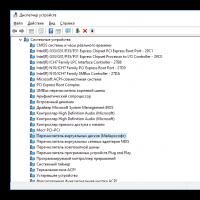 Cum să aflați priza plăcii de bază printr-un computer
Cum să aflați priza plăcii de bază printr-un computer Dacă Windows nu poate fi instalat pe acest disc
Dacă Windows nu poate fi instalat pe acest disc Termistor - caracteristici și principiu de funcționare
Termistor - caracteristici și principiu de funcționare